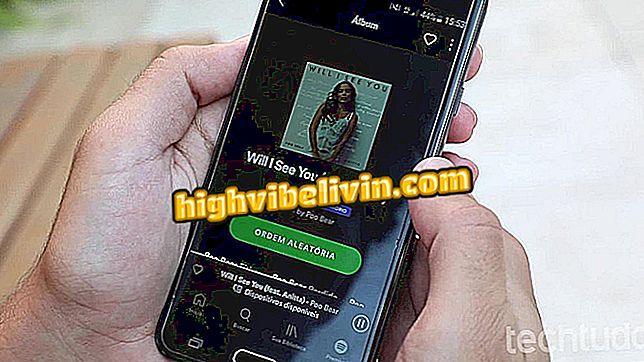Come aggiungere screenshot alla galleria di Steam
Gli utenti Steam possono prendere screenshot dei loro giochi preferiti per postare sul profilo della community e / o sulla pagina. La galleria della piattaforma porta anche il supporto per le GIF e la condivisione su Facebook. Impara, in questo tutorial, come utilizzare tutte le funzionalità della galleria di Steam.
Uso e configurazione della trasmissione casalinga di Steam
Aggiunta di catture alla galleria
Passaggio 1. Nel gioco, premere "F12" sulla tastiera per acquisire uno screenshot;

Come aggiungere screenshot alla galleria di Steam
Passaggio 2. Quando esci dal gioco, Steam aprirà automaticamente una finestra della tua galleria. In essa vedrai le immagini del gioco che hai catturato;
Per accedere a questo menu in qualsiasi momento, fai clic su "Screenshot" nel tuo profilo utente. Quindi apri l'opzione "Invia cattura";

Puoi anche inviare catture direttamente dal tuo profilo Steam
Passaggio 3. Fare clic sull'immagine che si desidera aggiungere e quindi sul pulsante "Invia". Scegliere se lo schermo sarà privato o pubblico e inviare di nuovo;
Passaggio 4. Ok, la foto è già nella tua galleria di Steam. Per aggiungere tutto in una volta, fai clic su "Seleziona tutto" prima di condividerlo.

Puoi inviare tutte le foto contemporaneamente alla galleria di Steam
Condividi screenshot su Facebook
Passaggio 1. Nella finestra della foto, selezionare la casella "Condividi su Facebook";

Seleziona la casella per condividere la schermata di Steam sul tuo Facebook
Puoi anche scrivere una didascalia per l'immagine, se preferisci.
Ecco come collegare il tuo profilo Steam a Facebook.
Come mettere GIF su Steam
Passaggio 1. Nel tuo profilo giocatore, clicca su "Arte";
Passaggio 2. Selezionare l'opzione "Invia arte";
Passaggio 3. Immettere il nome del gioco corrispondente alla GIF. Se non è correlato a un titolo, scegli la seconda opzione;

Inserisci il nome di un gioco Steam o controlla la seconda opzione
Passaggio 4. Selezionare il file GIF sul PC. È possibile aggiungere un titolo, una descrizione e impostare la privacy dell'immagine;

Apri il file GIF per aggiungerlo a Steam
Passaggio 5. Seleziona la casella in fondo alla pagina e salva la GIF.
Ricorda di non utilizzare GIF di terze parti / dispositivi per tuo conto.
Posiziona la galleria sul profilo
Raggiungendo il livello dieci, il giocatore può evidenziare i loro risultati, giochi e catture nel proprio account Steam. Ecco come farlo passo dopo passo:
Passaggio 1. Nella schermata del lettore, fare clic su "Modifica profilo";

Apri le impostazioni del tuo profilo Steam
Passaggio 2. Nella sezione "In evidenza", selezionare il menu "Screenshot preferiti";

Metti la galleria come evidenziazione del profilo su Steam
Passaggio 3. Fare clic sulle icone blu per aggiungere foto. Quindi, salva le tue modifiche.
Non so come salire di livello? Guarda come guadagnare esperienza su Steam
Qual è il miglior negozio di giochi per te? Commento sul forum